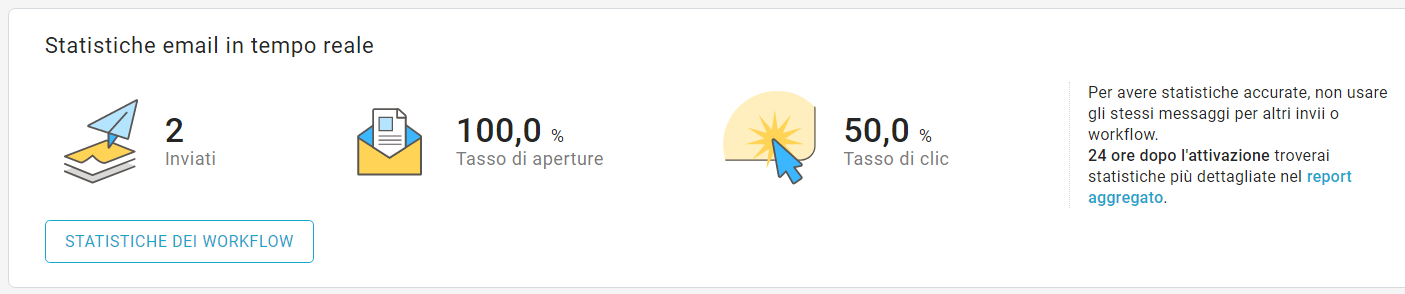Controlla e conferma workflow
In questa schermata puoi rivedere la configurazione del workflow. In ognuna delle sezioni, trovi in alto a destra un'icona di modifica che ti reindirizzerà nella pagina dove puoi modificare la configurazione.
Configurazione
Qui trovi un riassunto delle informazioni di base sul workflow (nome, descrizione, email mittente, rispondi a), le stesse che si è inserito nella prima fase di configurazione.
In questo blocco è possibile abilitare subito l'automatismo, oppure mantenerlo disabilitato, e procedere alla sua attivazione in un secondo momento.
Workflow
Qui trovi una rappresentazione grafica del workflow che hai costruito nella sezione "Costruisci workflow".
Statistiche in tempo reale
In questa sezione, vedi le statistiche in tempo reale. Dopo 24 ore dall'attivazione, troverai le statistiche dettagliate all'interno di un report aggregato del workflow (che puoi ritrovare nell'area Automation > Workflow > Statistiche) premendo il pulsante "Statistiche dei Workflow"
In alternativa puoi consultare le statistiche scegliendo la voce "Statistiche" dal tasto azioni del workflow, nell'elenco dei workflow.
Opzioni
Qui trovi il riepilogo delle opzioni di segmentazione e impostazioni di data e ora, selezionate nella pagina "Opzioni".
Salva workflow
Dopo aver controllato il tutto, puoi decidere se salvare il workflow, come non attivo, e procedere alla sua attivazione in un secondo momento quando si è all'interno nell'elenco di workflow premendo il pulsante presente nella colonna 'Stato'.